2024-10-20 22:06:18西泽软件园
确保打印机与电脑的连接正常。无论是USB连接还是网络连接,都要检查线缆是否插好,或者Wi-Fi是否连接稳定。如果使用无线打印,尝试重启打印机和路由器,有时重新连接可以解决许多问题。

接下来,查看打印机的状态。有时候,打印机可能处于暂停状态,或者显示错误信息。通过打印机面板或者电脑上的打印机管理界面查看状态,如果出现错误提示,可以根据提示进行相应的操作,比如清理卡纸或添加纸张。
打印机驱动程序是确保打印机正常工作的关键。如果驱动程序过时或损坏,可能导致打印失败。访问打印机制造商的官方网站,下载并安装最新的驱动程序,确保打印机与系统兼容。
在某些情况下,打印机的设置可能会导致打印失败。可以尝试将打印机重置为出厂默认设置,或者重新配置打印参数。在打印选项中,确保选择了正确的纸张类型和打印质量。
如果以上方法都无法解决问题,建议尝试使用其他打印机进行测试。这可以帮助判断问题是出在打印机本身还是电脑的设置。如果其他打印机可以正常打印,说明原来的打印机可能需要维修或更换。
如果自己无法解决问题,不妨寻求专业技术支持。很多打印机厂家和维修服务提供商都有客服热线,可以为用户提供及时的帮助。提供详细的故障信息,可以帮助技术支持快速定位问题。
声明:本文内容及配图由入驻作者撰写或者入驻合作网站授权转载。文章观点仅代表作者本人,不代表本站立场。文章及其配图仅供学习分享之
同类推荐更多
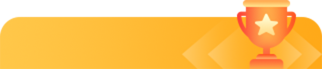
新品榜/热门榜